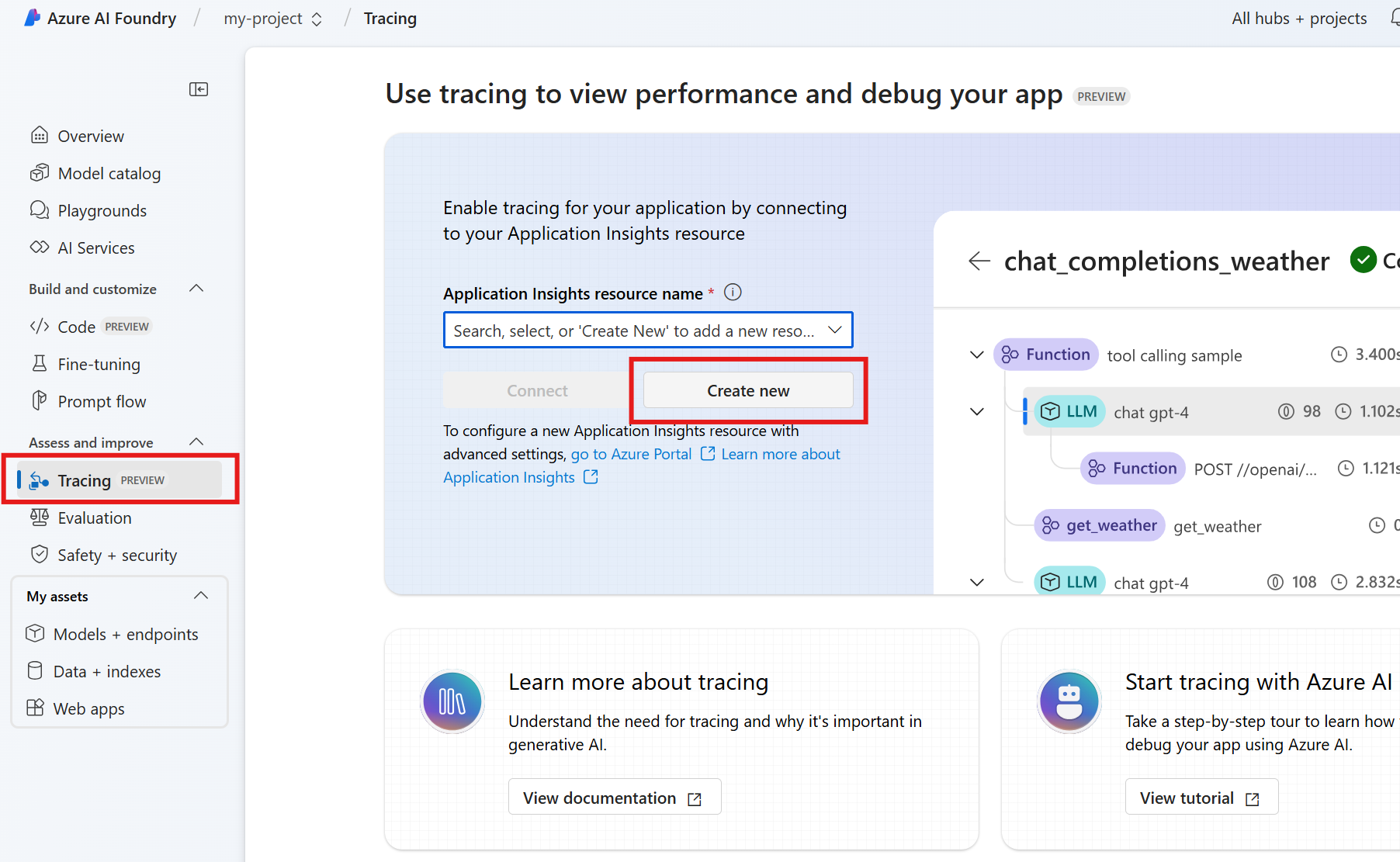Śledzenie przy użyciu usługi Application Insights
Określenie przyczyny wykonywania agenta jest ważne w przypadku rozwiązywania problemów i debugowania. Jednak może to być trudne dla złożonych agentów z wielu powodów:
- Może istnieć duża liczba kroków związanych z generowaniem odpowiedzi, co utrudnia śledzenie wszystkich z nich.
- Sekwencja kroków może się różnić w zależności od danych wejściowych użytkownika.
- Dane wejściowe/wyjściowe na każdym etapie mogą być długie i zasługują na bardziej szczegółową inspekcję.
- Każdy krok środowiska uruchomieniowego agenta może również obejmować zagnieżdżanie. Na przykład agent może wywołać narzędzie, które używa innego procesu, który następnie wywołuje inne narzędzie. Jeśli zauważysz dziwne lub nieprawidłowe dane wyjściowe z uruchomienia agenta najwyższego poziomu, może być trudno określić dokładnie, gdzie w wykonaniu został wprowadzony problem.
Śledzenie rozwiązuje ten problem, umożliwiając jasne wyświetlanie danych wejściowych i wyjściowych każdego elementu pierwotnego biorącego udział w konkretnym uruchomieniu agenta w kolejności wywoływanej.
Tworzenie zasobu usługi Application Insights
Śledzenie umożliwia analizowanie wydajności i zachowania agenta przy użyciu technologii OpenTelemetry i dodawania zasobu usługi Application Insights do projektu usługi Azure AI Foundry.
Aby dodać zasób usługi Application Insights, przejdź do karty Śledzenie w portalu usługi Azure AI Foundry i utwórz nowy zasób, jeśli jeszcze go nie masz.
Po utworzeniu możesz uzyskać parametry połączenia usługi Application Insights, skonfigurować agentów i obserwować pełną ścieżkę wykonywania agenta za pośrednictwem usługi Azure Monitor. Zazwyczaj chcesz włączyć śledzenie przed utworzeniem agenta.
Śledzenie agenta
Najpierw użyj polecenia pip install , aby zainstalować bibliotekę OpenTelemetry i wtyczkę śledzenia zestawu Azure SDK.
pip install opentelemetry
pip install azure-core-tracing-opentelemetry
Będziesz również potrzebować eksportera, aby wysłać wyniki do zaplecza możliwości obserwacji. Możesz wydrukować ślady w konsoli programu lub użyć przeglądarki lokalnej, takiej jak Pulpit nawigacyjny Aspiruj. Aby nawiązać połączenie z pulpitem nawigacyjnym Aspirującego pulpitu nawigacyjnego lub innym zapleczem zgodnym z technologią OpenTelemetry, zainstaluj eksportera protokołu OpenTelemetry Protocol (OTLP).
pip install opentelemetry-exporter-otlp
Po zainstalowaniu pakietów możesz użyć jednego z poniższych przykładów języka Python do zaimplementowania śledzenia za pomocą agentów. Przykłady korzystające z śledzenia konsoli wyświetlają wyniki lokalnie w konsoli programu . Przykłady korzystające z usługi Azure Monitor wysyłają ślady do usługi Azure Monitor w portalu usługi Azure AI Foundry na karcie Śledzenie w menu nawigacji po lewej stronie portalu.
Uwaga
Istnieje znana usterka funkcji śledzenia agentów. Usterka spowoduje, że narzędzie funkcji agenta będzie wywoływać powiązane informacje (nazwy funkcji i wartości parametrów, które mogą zawierać poufne informacje) do śledzenia, nawet jeśli rejestrowanie zawartości nie jest włączone.
Korzystanie z usługi Azure Monitor
- Przykład podstawowego agenta
- Przykład agenta z wywoływaniem funkcji
- Przykład obsługi zdarzeń strumienia
Korzystanie ze śledzenia konsoli